- Pengarang Abigail Brown [email protected].
- Public 2024-01-07 19:04.
- Terakhir diubah 2025-01-24 12:12.
Yang Perlu Diketahui
- Untuk versi macOS terbaru, pilih Apple icon > System Preferences > Software Update > Perbarui Sekarang.
- Untuk versi yang lebih lama, buka App Store > Pembaruan. Jika Anda melihat Pembaruan Perangkat Lunak tersedia, klik Perbarui.
- Sebelum Anda memperbarui, buat cadangan Mac Anda dan bersihkan disk untuk membantu Mac Anda berjalan lebih lancar.
Artikel ini menjelaskan cara memperbarui MacBook Pro Anda. Petunjuk berlaku untuk semua model dan semua versi macOS dan OS X.
Cara Mengunduh Peningkatan
Jika Mac Anda saat ini menggunakan macOS Mojave (10.14) atau lebih baru, unduh pemutakhiran di Preferensi Sistem Mac Anda. Jika Mac Anda berjalan di macOS HighSierra (10.13) atau lebih lama, unduh pembaruan melalui App Store.
Memperbarui Dari Versi Terbaru macOS
Jika Anda memiliki versi macOS terbaru, buka jendela Pembaruan Perangkat Lunak dengan terlebih dahulu masuk ke System Preferences. Anda dapat menggunakan metode ini untuk memperbarui dari dua versi macOS sebelumnya. Misalnya, dengan metode ini, Anda dapat meningkatkan ke Big Sur (11.0) dari macOS Catalina (10.15) atau Mojave (10.14). Begini caranya:
- Di sudut kiri atas layar, klik ikon Apple.
- Pilih System Preferences.
- Pilih Pembaruan Perangkat Lunak.
-
Setelah Mac Anda menemukan pembaruan terbaru, klik Perbarui Sekarang.

Image
Ini memulai proses penginstalan, yang dapat memakan waktu sekitar setengah jam untuk diselesaikan, tergantung pada MacBook Pro Anda, dan yang berakhir dengan pengaktifan ulang perangkat Anda.
Memperbarui Dari MacOS dan OS X Versi Lama
Jika Anda memiliki macOS versi lama yang kompatibel, unduh pemutakhiran dari App Store. Misalnya, Anda dapat meningkatkan ke macOS Big Sur (11.0) jika komputer Anda saat ini menjalankan macOS 10.13 melalui OS X Mavericks (10.9) menggunakan metode ini.
- Buka App Store di Mac Anda (biasanya terdapat di Dock di bagian bawah layar, meskipun Anda dapat menekan Command + Space Bar lalu ketik App Store.
-
Klik tab Pembaruan.

Image - Jika Anda melihat Pembaruan Perangkat Lunak tersedia, klik Perbarui.
Ini memulai proses penginstalan, yang dapat memakan waktu cukup lama hingga selesai dan berakhir dengan restart Mac Anda.
Jika Anda tidak memiliki koneksi internet berkecepatan tinggi, bawa komputer Anda ke Apple Store mana pun untuk mengunduh peningkatan versi.
Versi macOS Manakah yang Anda Jalankan?
Memperbarui MacBook Pro Anda adalah salah satu cara terbaik untuk memastikan Anda tidak terpengaruh oleh bug atau kerentanan. Ini juga satu-satunya cara untuk memanfaatkan fitur baru tertentu yang diluncurkan Apple secara berkala, seperti Mode Gelap.
Sebelum memperbarui MacBook Pro Anda ke macOS versi terbaru, periksa apakah MacBook Anda kompatibel.
Untuk mengetahui OS mana yang sedang Anda jalankan, klik ikon Apple di sudut kiri atas layar, lalu pilih About This Mac. Ini akan memberi tahu Anda versi sistem operasi yang Anda miliki.
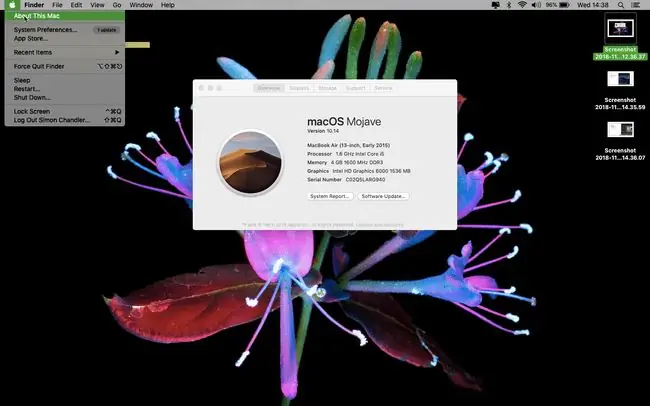
Persyaratan Perangkat Keras dan Perangkat Lunak untuk Pembaruan
Rilis macOS saat ini adalah macOS Big Sur (11.0). Jika Anda ingin memperbarui MacBook Pro ke macOS Big Sur, situs web Apple menyatakan bahwa MacBook Pro Anda harus diproduksi pada akhir 2013 atau lebih baru. Perbarui ke Big Sur mulai dari macOS Mavericks (10.9). Anda dapat meningkatkan dari OS X Mountain Lion (10.8) hanya jika Anda meningkatkan ke OS X El Capitan (10.11) terlebih dahulu.
Demikian pula, inilah yang Anda perlukan jika ingin meningkatkan ke salah satu versi macOS berikut atau pendahulunya, OS X.
- macOS Catalina (10.15): MacBook Pro dari pertengahan 2012 atau lebih baru; OS X Mavericks (10.9) atau yang lebih baru.
- macOS Mojave (10.14): MacBook Pro diproduksi pada pertengahan 2012 atau lebih baru; OS X Mountain Lion (10.8) atau lebih baru.
- macOS High Sierra (10.13) atau macOS Sierra (10.12) MacBook Pro mulai pertengahan 2010 atau lebih baru; OS X Lion (10.7) atau yang lebih baru untuk Sierra dan OS X Mountain Lion (10.8) untuk High Sierra.
- OS X El Capitan (10.11): MacBook Pro dari pertengahan 2007 atau lebih baru; OS X Snow Leopard (10.6) atau lebih baru.
-
OS X Yosemite (10.10): MacBook Pro dari pertengahan 2006 atau lebih baru; OS X Snow Leopard atau yang lebih baru.
Beberapa pengguna Mac lama telah melaporkan masalah setelah memutakhirkan ke macOS Monterey dan mengatakan itu dapat menimbulkan masalah serius untuk iMac, Mac mini, dan MacBook Pro. Periksa dengan Apple untuk memastikan perangkat Anda dapat meningkatkan ke macOS Monterey sebelum mencoba pembaruan.
Apa yang Harus Dilakukan Sebelum Anda Memperbarui MacBook Pro
Proses aktual untuk memperbarui MacBook Pro cukup sederhana. Namun, ada beberapa langkah yang mungkin ingin Anda ambil sebagai persiapan untuk proses tersebut.
Cadangkan Mac
Berikut cara mencadangkan Mac Anda menggunakan Time Machine. Ini tidak 100 persen diperlukan, tetapi selalu lebih baik untuk memiliki cadangan jika terjadi kesalahan. Inilah yang Anda lakukan untuk membuat cadangan untuk Mac Anda.
- Sambungkan perangkat penyimpanan eksternal, seperti drive USB, Thunderbolt, atau FireWire.
- Klik ikon Apple di sudut kiri atas layar.
- Klik System Preferences.
- Klik Mesin Waktu.
-
Klik Pilih Disk Cadangan.

Image - Pilih drive eksternal lalu klik Enkripsi cadangan dan Gunakan Disk.
- Klik tombol On di kolom kiri jendela Time Machine.
Setelah Anda mengeklik Gunakan Disk, Time Machine mulai membuat cadangan rutin MacBook Pro Anda. Pencadangan pertama memakan waktu paling lama.
Tune Up Mac
Satu hal lain yang mungkin ingin Anda lakukan sebelum memperbarui sistem operasi Anda adalah menyetel Mac Anda. Melakukan ini melibatkan membersihkan disk Mac Anda. Pembersihan tidak diperlukan, tetapi dapat membantu Mac Anda berjalan lebih lancar, membuatnya lebih mampu menangani sistem operasi yang lebih baru.
Inilah yang Anda lakukan. Petunjuk langkah demi langkah ini melibatkan CleanMyMac X, tetapi Anda dapat melakukannya dengan pembersih Mac gratis lainnya:
- Mengunduh dan meluncurkan CleanMyMac X.
- Klik Smart Scan.
- Klik Pindai.
- Klik Jalankan.
Alat pembersih seperti CleanMyMac memindai MacBook Anda dari file sampah dan tidak perlu, memberi Anda opsi untuk menghapus file tersebut setelah ditemukan. Mereka tidak akan mengubah Mac Anda menjadi mesin yang sama sekali baru, tetapi biasanya membantu menjalankannya dengan sedikit gesekan.






